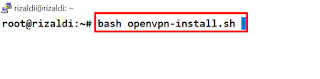Assalamualaikum WR.WB
Apa Itu Open VPN...?
Open VPN Adalah Salah Satu Jenis Aplikasi Berbasis Open Source Yang Secara Khusus Di Ciptakan Untuk Menjalankan Fungsi VPN.
Aplikasi Ini Bekerja Dengan Membuat Sistem Koneksi Secara Point To Point Pada Tunnel Dengan Data Yang Telah Di Enkripsi.
Dengan Menggunakan Private Keys, Certificate, Dan Auntentikasi Berupa Username Dan Password Yang Terdaftar Dalam Server Membuat Open VPN Sangat Sulit Untuk Di Tembus.
Oke Langsung Ke Caranya:
1. Pertama Kita Masukan Repository Lokal Debian link repository, Disini Kita Memakai Repository Kartolo.sby.datautama.net.
2. Setelah Memasukan Repository Lokal Lalu Lakukan apt update Dan apt upgrade.
Note : Sebelum Melakukan Konfigurasi OpenVPN, Kita Terlebih Dahulu Mengkonfigurasi DNS Server (Domain Name Server), Dan FTP Server (File Transfer Protocol).
Oke Lanjut Ke Tutorialnya :
3. Selanjutnya Download Sebuah Script Dari Internet Dengan Perintah wget https://git.io/vpn -O openvpn-install.sh.
4. Kemudian Kita Cek Dengan Perintah ls, Dan Kita Mengecek ip Kita Yang Akan Di Gunakan, Dengan Perintah ip a.
5. Melalukan Instal Terhadap File Downloadya Dengan Perintah bash openvpn-install.sh.
6. Selanjutnya Ketik ip Server Debian Kita Lalu Enter, Pilih 1 (UDP) -> Ketik 1194 -> Dan Pilih 1 (Current System Resolvers).
7. Kita Cek Terlebih Dahulu File client.ovpn Apakah Sudah Ada, Dengan Perintah ls.
8. Cek Terlebih Dahulu IP Tunneling Nya Apakah Sudah Aktif, Dengan Perintah ip addr, Jika Sudah Aktif Ada Tulisan tun0.
9. Selanjutnya Kita Melakaukan Perubahan Di Server.Conf VPN Nya, Dengan Perintah nano /etc/openvpn/server/server.conf, Lalu Di Server Masukan IP Bebas (Private) Dan Oktet Terakhir Dari IP Kita Kasih 0.
10. Selanjutya Kita Restart OVPN Kita, Dengan Perintah /etc/init.d/openvpn restart.
11. Kita Cek IP Yang Sudah Kita Tentukan Tadi, Dengan Perintah ip addr, Jika Belum Muncul IP Yang Sudah Kita Tentukan Tadi Maka Lakukan restart Terhadap Server Debian.
12. Selanjutnya Masuk Ke Windows Client Download OpenVPN Gui Windows download disini, Dan Lalukan Instalasi OpenVPN.
13. Kita Lakukan Pengecekan Terlebih Dahulu Apakah Sudah Aktif Semua.
14. Selanjutnya Ambil Client.ovpn Dari FTP Server Di CMD (Command Prompt).
15. File Yang Sudah Berhasil Di Ambil Akan Berada Di Rektori Acer(c) -> User -> ACER.
16. Lalu Pindahkan File client.ovpn Ke Di Rektori Acer(c) -> Program File -> OpenVPN -> Config.
17. Lalu Masuk Ke Di Rektori Acer(c) -> Program File -> OpenVPN -> Bin, Dan Run As Administrator.
18. Selanjutnya Muncul Bar VPN (Buat Connectnya) Lalu Klik Kanan Lalu Connect.
19. Jika Koneksinya Berhasil Maka Akan Mendapatkan IP Dan Terdapat kata Succes.
Sekian Dari Saya
Wassalamualaikum WR.WB
Semoga Bermanfaat
Tags:
Debian